Indien je vragen hebt of suggesties, stuur ons dan een bericht.
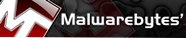 Het kan soms moeilijk zijn om beveiligingssoftware op een besmette computer te installeren. Het programma laat zich niet installeren, start niet op of het scannen lukt niet. Softwarefabrikanten raden je dan dikwijls aan om een externe tool te installeren om het systeem al een beetje schoon te maken, waarna hun eigen pakket de klus uiteindelijk klaart. En vaak valt daarbij de naam Malwarebytes Anti-Malware.
Het kan soms moeilijk zijn om beveiligingssoftware op een besmette computer te installeren. Het programma laat zich niet installeren, start niet op of het scannen lukt niet. Softwarefabrikanten raden je dan dikwijls aan om een externe tool te installeren om het systeem al een beetje schoon te maken, waarna hun eigen pakket de klus uiteindelijk klaart. En vaak valt daarbij de naam Malwarebytes Anti-Malware.
Enkele voorbeelden van malware zijn, Adware, Spyware, Trojaanse paarden, computerwormen, computervirussen, rootkit en IRC-Bot. Een extra programma voor het verwijderen van kwaadaardige software is dus altijd welkom. Malwarebytes Anti-Malware geeft je keuze tussen een snelle en volledige scan.
De scanner biedt in zijn betaalde variant realtime bescherming, maar doet in de gratis versie wel steeds een scan op aanvraag.
Het programma heeft een Nederlandstalige interface, werkt vlot en kan valse meldingen vrij goed onderscheiden van echte. Eventueel kun je hiervoor een negeerlijst aanleggen.
Vanaf de site van Malwarebytes kan je de gratis versie downloaden.
Het programma laat zich gemakkelijk installeren, hieronder staan de belangrijkste vensters:

Op het einde van de installatie wordt het programma geüpdatet.
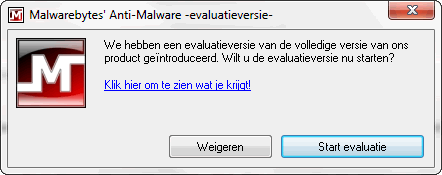
Na de installatie verschijnt het venster "evaluatieversie", hier wordt gevraagd of je de trial van de betalende versie wilt installeren. Kies voor weigeren, indien het programma je bevalt kan je op een later tijdstip nog installeren.
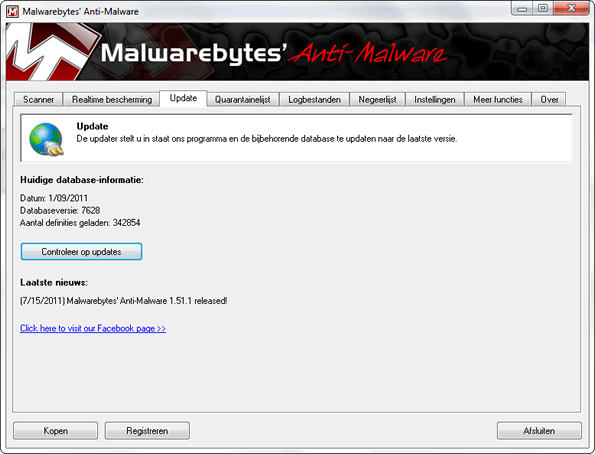
Nadat Malwarebytes' Anti-Malware is gestart gaan we vooraleer een scan te laten maken het programma updaten, doe dit steeds als je een scan gaat uitvoeren.

Het programma wordt bijgewerkt.
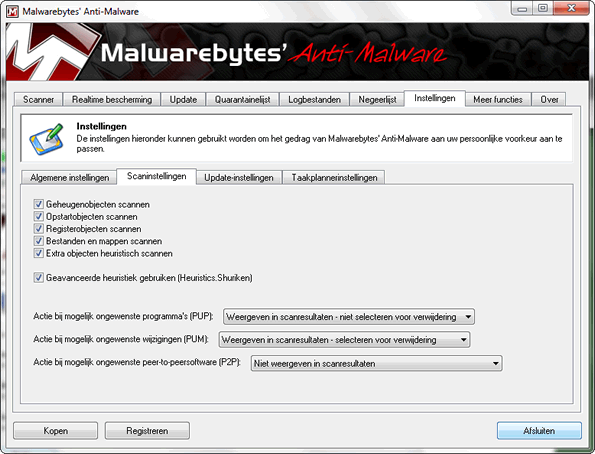
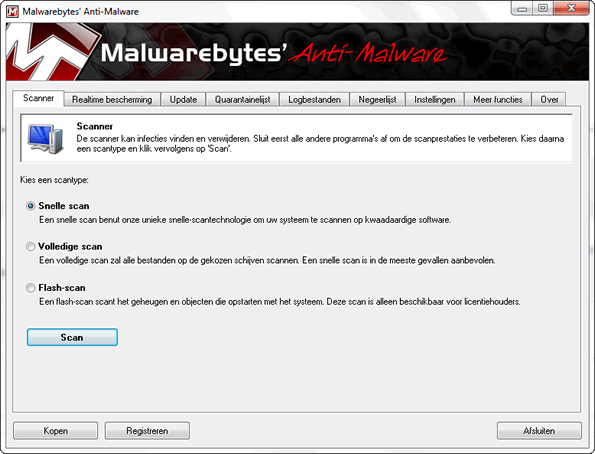
We zijn nu klaar voor een scan uit te voeren
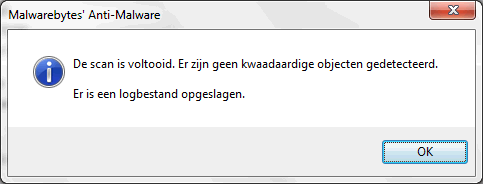
Nadat de scan is voltooid verschijnt dit scherm, er volgt ook nog een logbestand waarin vermeld is wat er is uitgevoerd en welke kwaadaardige objecten zijn verwijderd.
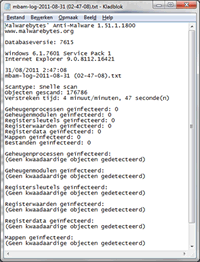
Het logbestand.
Designed by kaZzu.be
Filesharing MP3 PC opruimen Spyware Software Contact Privacy-Policy
© PChelpen 2004 - 2018 Alle rechten voorbehouden.